windows任务管理器显示映像路径和命令行设置
时间:2022-05-29 09:40:16
打开windows任务管理可以查看哪些程序使CPU的使用率上升,但是他看不到看不到进程映像路径名称和命令行,如果想看到,可以按照下面的步骤操作
当计算机遇到某些问题,比如CPU的使用率持续上升,我们都会打开windows任务管理来查看原因。想要具体了解是哪些程序使CPU的使用率上升,可以在“进程”选项中看到,但是在任务管理器中是看不到进程映像路径名称和命令行,如果我们想要更加清楚的了解某些进程的信息,那么就要对任务管理器进行相关设置,来看看随缘小编怎么操作吧!
windows任务管理器显示映像路径和命令行设置方法:(以win7系统为例)
1.在键盘上按“Ctrl+Shift+Esc”组合键,打开任务管理器。
2.切换到“进程”选项卡,点击上方的“工具”,选择“选择列”。如图1所示

图1 选择列
3.下拉滚动条,勾选“映像路径名称”和“命令行”,点击“确定”按钮保存。如图2所示

图2 勾选“映像路径名称”和“命令行”
4.回到进程,把下方的滚动条右拉,可以看到映像路径名称和命令行。如图3所示

图3 显示映像路径名称和命令行
通过对任务管理器相关设置,那么就能够更加详细的显示出进程的映像路径名称和参数,如果用户平时经常使用管理器的话,那么不妨设置更详细的了解进程状况。
标签:任务管理器,映像路径,命令行
猜你喜欢
wps文字怎样将图片转为文字
2023-06-16 21:47:48
在Word2010公式中如何添加运算符
2023-11-16 18:30:50

Win11怎么把背景和锁屏壁纸设置成Windows聚焦
2023-04-26 11:51:38

Win10系统麦克风没有声音的解决方法
2022-06-29 08:58:59

苹果Mac简洁好用的绘图软件:Paint X
2022-02-20 00:44:56

罗技无线鼠标怎么连接电脑详细操作步骤
2023-10-27 16:48:11
微信收藏该怎样导出到电脑?
2023-04-18 04:36:53

imazing apple驱动器安装失败怎么办?imazing驱动程序安装不了
2023-05-21 20:19:17
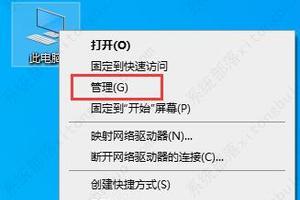
部分用户吐槽:苹果M1 Mac Mini 无法唤醒连接的显示器
2022-02-23 08:48:30

如何升级Win10?Win7系统升级到Win10系统图文教程
2023-11-18 09:09:24

Excel2007教程:改变工作表标签的颜色
2023-04-23 05:10:17
教你win10磁盘100%解决方法
2022-04-07 01:07:15

Win10怎么自定义窗口颜色?利用控制面板颜色和外观设置窗口颜色的方法
2022-04-09 02:45:17

电脑版wps文档如何将页眉图片设置为椭圆形
2022-11-07 09:49:49

实现在PPT 2019演示文稿中三种输入文本的方法
2022-06-20 15:45:59

华硕笔记本蓝屏怎么解决?华硕笔记本蓝屏的解决方法
2022-09-08 06:13:35

Win10 Mobile预览版10572中edge浏览器上手体验视频
2023-09-19 03:27:30

Excel被忽略的强大功能—模拟分析功能
2022-10-03 15:37:43

看WORD的保护文档功能
2023-12-09 01:42:11

Excel 抽样分析图解
2023-06-17 22:40:20



